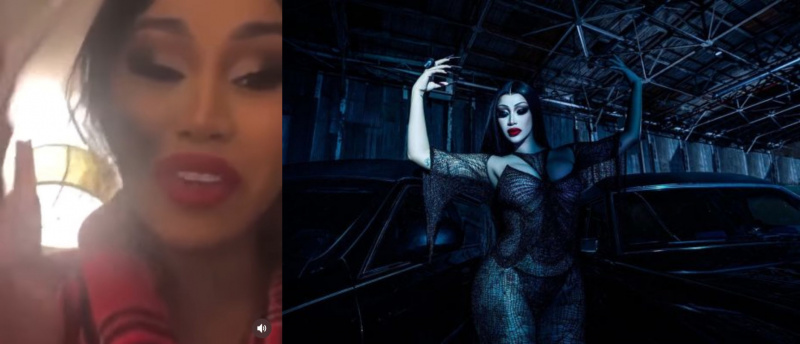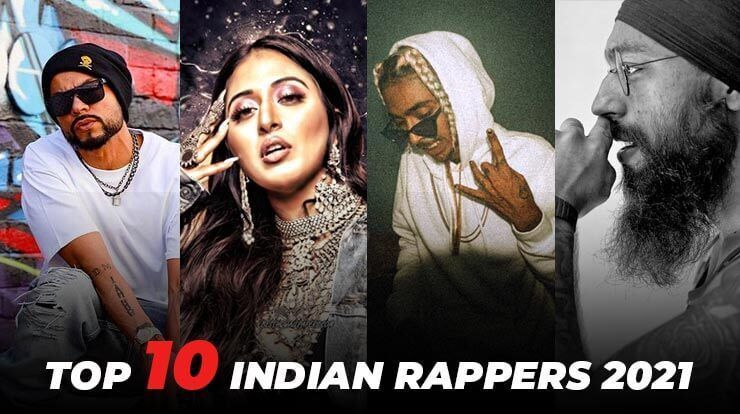Die AirPods Pro von Apple gehören zu den besten drahtlosen Ohrhörern auf dem Markt, und mit der Veröffentlichung der AirPods 3 sind sie wohl noch besser geworden. Die AirPods Pro haben mit ihrer außergewöhnlichen Klangqualität, der hervorragenden aktiven Geräuschunterdrückung und dem minimalistischen Design den Standard für kabellose Premium-Ohrhörer gesetzt. Aber selbst einige der besten Kopfhörer haben ihre Tücken, und wenn Sie Ihre AirPods eine Weile benutzt haben, können sie etwas fehlerhaft werden. 
Sie können die Werkseinstellungen des Ohrhörers auf alle AirPods- und AirPods Pro-Modelle zurücksetzen. Das Zurücksetzen Ihrer AirPods ist eine gute Idee, wenn sie nicht bis zur Marke funktionieren. Wenn Sie darüber nachdenken, die Airpods zu verkaufen, um alle neuen AirPods 3 zu kaufen, sollten Sie die Airpods vor dem Verkauf zurücksetzen.
In diesem Artikel zeigen wir Ihnen, wie Sie AirPods zurücksetzen.
Wie setze ich meine Airpods und AirPods Pro zurück?
Der Vorgang zum Zurücksetzen der AirPods ist ziemlich einfach. Es würde kaum 2 Minuten Ihrer Zeit in Anspruch nehmen. Um genau zu sein, halten Sie die Taste auf der Rückseite des AirPods-Ladegehäuses so lange gedrückt, bis das Licht gelb wird. Die detaillierten Anweisungen sind unten aufgeführt.
- Öffnen Sie zunächst die Einstellungen-App auf Ihrem iPhone und wählen Sie Bluetooth aus. Alle Bluetooth-Geräte, die mit Ihrem iPhone verbunden wurden, werden hier aufgelistet. Auch wenn Ihre AirPods zu diesem Zeitpunkt nicht mit Ihrem iPhone verknüpft sind, werden sie dennoch in dieser Liste angezeigt.
- Nachdem Sie sie in der Liste gefunden haben, tippen Sie auf das Informationssymbol, das klein symbolisiert ist ich . Dadurch gelangen Sie zu den Airpods-Einstellungen.

- Wählen Sie oben auf diesem Bildschirm „Dieses Gerät vergessen“ aus, um Ihre AirPods vollständig von Ihrem Telefon zu trennen. Wenn Ihre AirPods zu diesem Zeitpunkt mit dem Telefon verbunden sind, wird eine Option zum Trennen angezeigt. Aber das wird nicht hilfreich sein.

- Wenn Sie Ihre AirPods von Ihrem Smartphone trennen, werden sie auch von allen anderen Geräten entfernt, mit denen Sie sie zuvor verbunden haben, und Sie werden in einem Popup darüber informiert. Um mit dem Zurücksetzen fortzufahren, wählen Sie Gerät vergessen.
So setzen Sie die AirPods zurück, indem Sie sie von allen Geräten trennen. Wenn Sie Ihre AirPods wieder mit Ihrem iPhone verbinden möchten, können Sie die folgenden Anweisungen lesen.
Wie können Sie Ihre AirPods erneut mit Ihrem iPhone verbinden?
Wenn Sie die AirPods aufgrund eines Problems bei der Verwendung zurückgesetzt haben, müssen Sie sie nach dem Zurücksetzen erneut koppeln. Auch hier ist der Vorgang ziemlich einfach, befolgen Sie dazu die folgenden Schritte.
- Legen Sie Ihre AirPods in ihre Hülle und warten Sie mindestens 15 Sekunden.
- Sie sehen einen Knopf auf der Rückseite des Gehäuses, halten Sie diesen Knopf 4 Sekunden lang gedrückt.

- Auf der Vorderseite des Gehäuses sehen Sie das LED-Licht in Bernsteinfarbe.
- Öffnen Sie nun den Deckel der Hülle und suchen Sie nach Benachrichtigungen auf Ihrem iPhone. Sie werden aufgefordert, die AirPods mit Ihrem Gerät zu koppeln.

- Tippen Sie auf Verbinden, um sie zu koppeln. Verwenden Sie sie und prüfen Sie, ob das Zurücksetzen des Airpods Ihr Problem gelöst hat.
So setzen Sie Ihre Airpods zurück. Wenn das Ihr Problem gelöst hat, können Sie loslegen. Wenn nicht, dann müssen Sie etwas Geld ausgeben, um neue AirPods zu kaufen.